Чем заменить Adobe Flash Player
После того как компания Adobe заявила о прекращении выпуска Flash Player для Android, пользователи начали искать альтернативу. Мы приведем пару интересных вариантов.
Flash Player умер. Да здравствует HTML5! В напряженной борьбе компания Adobe решила уступить сегмент рынка просмотра видео и web-приложений пользователями мобильных устройств на платформе Андроид. Этого стоило ожидать – приложение нередко «лажало». Официальным поводом для отказа разработчиков от поддержки Flash Player стала его нестабильная работа на версии Android 4.1 (Jelly Bean). Программа исчезла из маркета Google Play, а сама компания Adobe призвала юзеров удалить последнюю версию Flash. Те модели (то есть, на платформе Андроид до версии 4.0 включительно), на которых уже был установлен Флеш плеер до последнего обновления, будут и дальше выполнять свои функции, а также получать патчи для обновления безопасности.
Но что же делать тем, кто недавно приобрел смартфон или планшет на Андроид?
Вариант 1. Браузеры с поддержкой HTML 5
Большинство популярных браузеров для Андроид поддерживают технологию HTML5, на которую перешли большинство сайтов, использующих до этого Flash. Например, тот же YouTube. А это значит, что можно не заморачиваться и просто установить один из продвинутых web-обозревателей. Если вы часто просматриваете видео в Интернете и играете в игры онлайн, тогда лучше выбрать Firefox или Dolphin, в Chrome придется дополнительно устанавливать флеш плеер. Это не сложно, но нужно потратить немного времени.
Кстати, по тестам производительности HTML5 лучше всех показал себя именно Dolphin, прежде всего, из-за движка JetPack. Практически на том же уровне и Chrome. Несколько хуже отображает контент HTML5 Opera Mobile. В частности, у неё возникают некоторые затруднения с бенчмарком Mandelbrot.
Firefox для Андроид, в принципе, также воспроизводит HTML5-контент и JavaScript-сценарии, запуская такие вкладки в отдельном процессе, но при этом «подтормаживает». Тем не менее, флеш плеер в нем вполне работоспособен сразу после установки браузера. Дополнительно ставить ничего не придется, просто нажимайте “Play” и смотрите любимые видеоролики.
Вариант 2. Приложения
Некоторые web-страницы по-прежнему требуют Флеш. Например, ваша любимая игра или видеоролики в блоге. Что же в таком случае делать?
Программисты из Adobe придумали вот что – разработали среду Adobe AIR. Загрузив приложение с таким названием, вы сможете свободно работать с контентом на технологии Флеш. Adobe AIR поддерживает Java Script, AJAX, Adobe Flash и Adobe Flex. Также она позволяет переносить и развертывать web-приложения на коммуникаторе.
Если же вас интересует только видео на сайте ВКонтакте или на YouTube, но вы хотите обойтись без браузера с поддержкой HTML5, тогда можно скачать приложение «ВКонтакте Музыка и Видео» или «YouTube» для Андроид. Таким образом, вы сможете просматривать искомые клипы или фильмы без запуска браузера.
Как видите, нет поводов скучать по Adobe Flash Player. Ведь его прекрасно могут заменить другие разработки, в ряде случаев – более совершенные.
Подробнее об установке Flash Player на мобильные устройства и планшеты в статье «Как установить флеш плеер на телефон c ОС Andro >»
Как запустить Adobe Flash Player
В популярных браузерах по умолчанию установлены плагины для проигрывания флеш-содержания сайтов. Но в некоторых случаях они могут быть не активированы.
Рассмотрим, Как включить воспроизведение Adobe Flash Player на примере Яндекс.Браузера по шагам:
- Для начала вам нужно скачать Adobe Flash Player для Яндекс Браузера.
- Перейти в настройки. Нажать справа вверху в панели значок «три полоски», затем в выпавшем меню нажать закладку «настройки».
- В левом столбике нажать на строку сайты и в основном поле найти «расширенные настройки сайтов»
- Прокручиваем страницу почти до конца, находим блок «Flash». Нужно включить галочку напротив значения «Разрешен только для…».
- Закрываем настройки и тестируем работу flash-содержимого.

Если после произведённых действий flash-файлы не воспроизводятся, то в Яндекс.Браузере включена блокировка flash-файлов. Чтобы её отключить нужно произвести следующие шаги:
- Идём в панель управления браузером — нажмите значок «три полоски» как и предыдущих действиях.
- Выберите закладку «Дополнения».
- Прокрутите до раздела «Безопасность в сети».
- Если она включена — отключите.
- Закройте настройки и снова протестируйте работу flash-содержимого в браузере.
Если у вас обновлённая версия Яндекс.Браузера, не ниже 21.2.1.107 (64-bit), то всё флеш-содержание должно работать идеально.
Лучшие альтернативы Adobe Flash player в 2022 году
Не так давно Adobe Flash Player официально прекратил свое существование. Это оказалось ударом ниже пояса для многих пользователей и компаний. Несмотря на то, что предупреждение о подобных планах появилось довольно давно, не все до конца верили, что подобное все же произойдет. Однако, компания Adobe слов на ветер не бросает и 31 декабря 2020 года выполнила свое обещание, прекратив поддерживать данную технологию и закрыв возможность скачать Adobe Flash Player с официального сайта.
Что это вообще такое?
В 1980-х гг. мир увидел технологию, названную одним словом «flash». Это был прорыв. Технология позволяла реализовать на любом Интернет-ресурсе различные элементы мультимедиа, в числе которых:
- Анимация.
- Звук.
- Интерактивность объектов и полей.
Программа Adobe Flash Player воспроизводила flash-контент. До нулевых годов это была очень продвинутая технология, активно применяемая в разработке компьютерных игр, рекламных баннеров, воспроизведения аудио и видео на сайтах, а также в процессе создания анимации. Иными словами, Adobe Flash Player взял на себя роль виртуальной машины, которая эмулировала среду для того, чтобы выполнять код флэш-программ, загруженного из сети. Однако, время шло, появлялись новые возможности и стали четко обозначаться недостатки данной технологии:
- На центральный процессор создавалась огромная нагрузка, которая становилась причиной торможения работы остальных служб.
- Из-за проигрывания Flash-файлов стали появляться ошибки, которые приводили к краху браузера, либо иных программ. Ошибки во флэш-коде – это всего лишь следствие таких факторов, как закрытость протоколов и спецификаций при исполнении SWF-файлов и недобросовестность разработчиков.
- Кроме того, в релизах Adobe Flash Player стали вскрываться уязвимости, которые позволили злоумышленникам оказывать влияние, как на технику пользователя, так и на систему. Например, в 2008 году имел место вопиющий случай, когда обнаружили недоработку, которая позволяла управлять веб-камерой и микрофоном ноутбуков удаленно.
- Проблемой стала и ограниченность возможности индексации веб-страниц, что были созданы на базе флэш в системах поиска.
Таким образом, становилось ясно, что данная технология устарела и ей потребовалась замена. С 31 декабря 2020 года компания Adobe официально закрыла Flash Player и установила запрет на скачивание программы с официального сайта.
Использовалась программа и в смартфонах, разработчики которых после 31.12.2020 тоже были вынуждены искать новые варианты для пользователей. К слову, им пришлось активно поработать, потому что новые варианты не сразу были удачными и многие персональные данные чуть не утекли в сеть. Можно было сразу защитить свое устройство с помощью лучших VPN для Android. Это позволило бы пользователям без опасения обмениваться конфиденциальной информацией, не переживая о том, что сведения попадут в руки мошенников, а также посещать Интернет-ресурсы, заблокированные провайдером.
На сегодняшний день существует ряд программ, которые стали альтернативой Adobe Flash Player.
Ruffle
Программа не является полноценной заменой Adobe Flash Player. На нее возложена роль «спасателя» старых файлов с flash-кодами. Ruffle стал новым медиаплеером, обладающим открытым исходным кодом, что позволяет осуществлять воспроизведение SWF – файлов. Программа создана на базе современного программного кода.
На текущий момент он так и не был интегрирован во все популярные браузеры, однако, любой пользователь может сделать это самостоятельно, скачав установщик с официального сайта. Установить его можно в любой браузер, который активно используется для работы в сети. Например, в Яндекс. Браузер, Firefox, Opera и пр.
Чтобы установить Ruffle, нужно сделать следующее:
- Распаковать архив на жесткий диск.
- Перейти в основное меню и выбрать вкладку «расширения».
- В верхнем углу справа потребуется активировать режим разработчика.
- Далее потребуется загрузить распакованное, после чего открыть папку, в которой содержится загруженное расширение.
После этого Ruffle будет активирован.
Microsoft Silverlight
Фактически, Microsoft Silverlight стал полноценным аналогом adobe flash. Создан он был корпорацией Microsoft для устройств, работающих на базе Windows. Основные плюсы Microsoft Silverlight заключаются в следующем:
- Кроссплатформенность.
- Кроссбраузерность.
- Низкие требования к устройствам.
Функциональность программной среды заключается в запуске Интернет-приложений, которые содержат анимацию, аудиофайлы, видеоролики, а также векторную графику.
Важно! Microsoft Silverlight работает с устаревшими технологиями векторного морфинга. По заверениям представителей корпорации Microsoft поддержка приложения планируется, как минимум, до конца 2022 года. О дальнейшей работе Microsoft Silverlight информации пока нет.
BlueMaxima’s Flashpoint
BlueMaxima’s Flashpoint представляет собой проект, целью которого является сохранение игр, созданных на базе flash. К сожалению, не все разработчики были готовы предложить игрокам решения, способные поддерживать игру. Некоторые проекты были попросту закрыты. Начиная с января 2018 года энтузиасты стали заниматься сохранением Интернет-ресурсов, которые работали на разного рода платформах, где применялась утраченная технология флэш. Речь идет, как о веб-играх, так и об анимации, что была создана для различных Интернет-плагинов, стандартов и фреймворков.
С 2018 года при помощи BlueMaxima’s Flashpoint было сохранено более 70 тысяч игр и 8 тысяч анимаций.
HTML5
Не все знают, что именно среда разработки HTML5 была изначально реализована для того, чтобы создавать различные визуальные эффекты для Интернет-ресурсов. Основным отличием HTML5 стала высокая скорость работы, что не может не радовать большинство пользователей. Кроме того, с его помощью сайт может стать более красивым и даже «отзывчивым». С HTML5сайты намного быстрее (в сравнении с Adobe Flash) загружаются, снижается нагрузка, оказываемая на процессор и оперативную память устройства. В результате не происходит снижения скорости загрузки сайта, что как раз и было у Adobe Flash Player.
Таким образом, именно HTML5, скорее всего, станет лучшим вариантом замены для Adobe Flash. И именно им будут пользоваться люди во всех странах мира.
Если вы нашли ошибку, пожалуйста, выделите фрагмент текста и нажмите Ctrl+Enter.
Прочие способы восстановления доступа к Flash
Существуют варианты, при которых вы будете продолжать использовать свой привычный софт. В этом случае нужно инсталлировать дополнительные модификации или вносить изменения в системные настройки.
Смена даты ПК на более раннюю
Систему нужно заставить думать, что 12 января 2022 года еще не наступило. В этом случае может не сработать блок Flash Player по времени. Не самый удобный вариант для тех, кто пользуется системными часами, но проблему решает. Однако этот способ может быстро потерять свою актуальность, потому предлагаем его на временной основе.
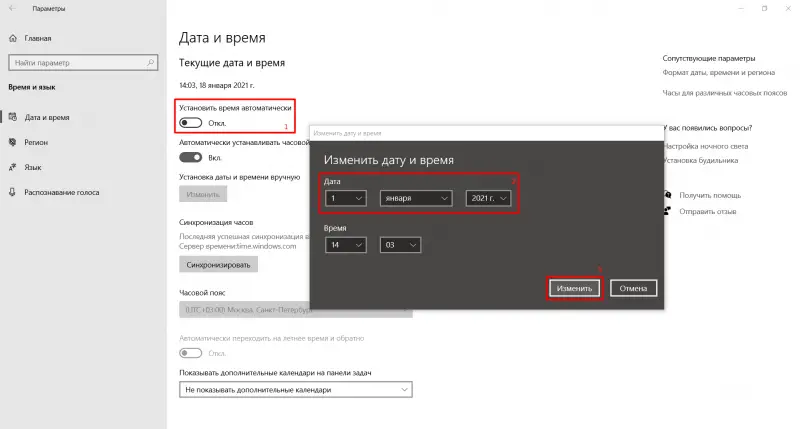
Инсталляция Adobe Flash Player старее 27 версии
Скрипт блокировки данного софта был добавлен в обновлении до 27 версии. Если использовать более старый плеер, то он останется работоспособным. Недостатком может быть лишь несовместимость с некоторыми приложениями, требующими более актуальной платформы для проигрывания Flash.
Ruffle – сырая разработка при поддержке Internet Archive
Действительно «Архив Интернета» видит во флеш-контенте некую историю. Чтобы исключить удаление игр и приложений, это содержимое будет сохранено, а дополнительно под него адаптируют работу эмулятора flash под названием «Ruffle». Разработчики активно ведут работу над осовремениванием своего софта, чтобы представить универсальную и достаточно производительную версию.
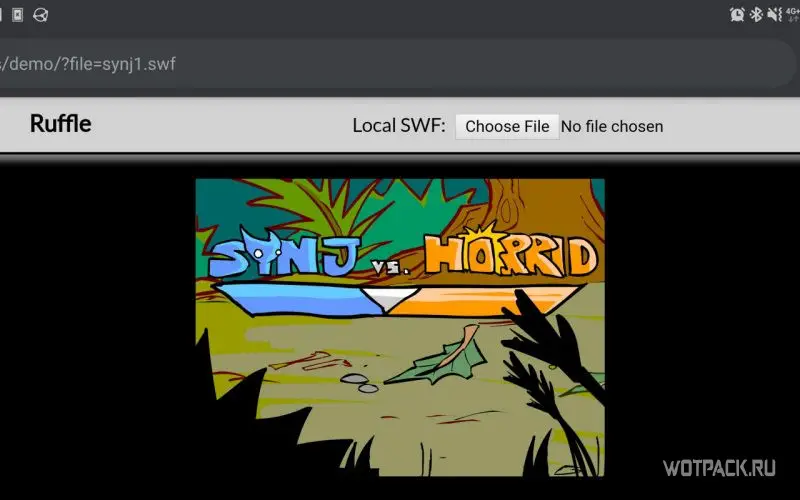
Уже сейчас можно установить его для основных браузеров, чтобы открывать значительную часть флеш-приложений. Однако это не самый простой процесс, потому стоит поискать детальную инструкцию по внедрению Ruffle в работу именно вашего софта.
Silverlight Microsoft
Microsoft Silverlight — это кроссплатформенная и кросс-браузерная платформа, с помощью которой вы можете создавать интерактивные Интернет-приложения, программы для ПК, мобильных устройств. Как только Microsoft Silverlight появился на рынке, он сразу получил статус «убийцы» Adobe Flash, поскольку продукт разрабатывался специально для расширения возможностей браузера. Приложение пользуется популярностью не только среди обычных пользователей, но и среди разработчиков веб-продуктов благодаря своим обширным возможностям.
Для пользователя основным преимуществом использования этого плагина перед Adobe Flash Player являются более низкие системные требования, что позволяет работать с плагином даже на нетбуке.
Страницы
- Последняя публикация
- Архив публикаций блога
- Информация о поддержке блога
- Контакты
- Промокод для читателей моего блога
Чем заменить flash player? Флеш плеер на виндовс
В 2022 году на замену Adobe Flash Player пришёл Ruffle. Пошаговая инструкция по установке и настройке далее на этой странице.
Что такое Ruffle?
Ruffle – это эмулятор Flash Player , написанный на языке программирования Rust. Ruffle работает во всех актуальных операционных системах, как отдельное приложение, а также во всех современных браузерах с помощью WebAssembly (дополнение JavaScript).
Инструкция по установке Ruffle в различные браузеры (чтобы перейти к конкретному браузеру — нажмите на ссылку ниже):
Для тех, кому проще смотреть видеоинструкции:
? Google Chrome
1. Переходим на сайт https://ruffle.rs/#releases и скачиваем архив Chrome/ Edge / Safari
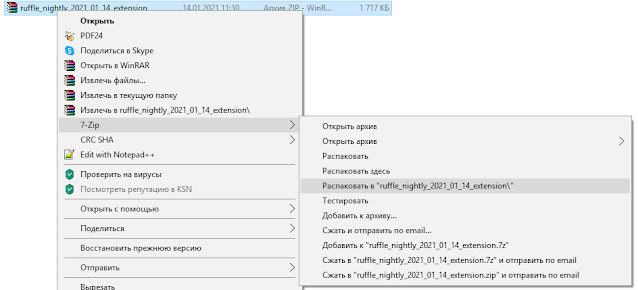
3. После этого советую скопировать адрес распакованной папки в проводнике, так как далее он нам пригодится

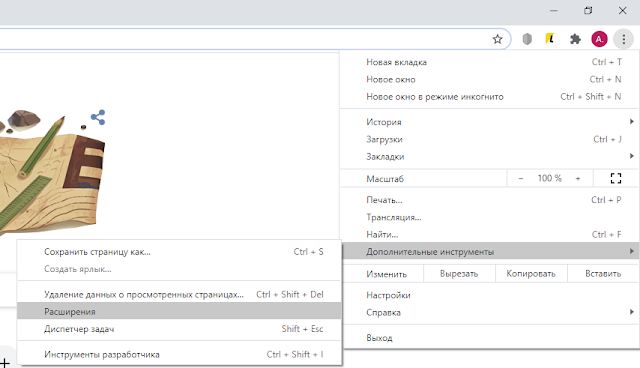
9. Переходим на сайт Adobe для тестирования работоспособности расширения https://helpx.adobe.com/ru/flash-player.html
10. Ruffle может выдавать сообщения о том, что ActionScript 3 пока еще не поддерживается эмулятором. Однако, это не помешает корректно воспроизвести тестовую анимацию. Ruffle работает, поздравляю!
? Microsoft Edge
1. Переходим на сайт https://ruffle.rs/#releases и скачиваем архив Chrome/ Edge / Safari
2. После скачивания – выбираем архив и распаковываем его
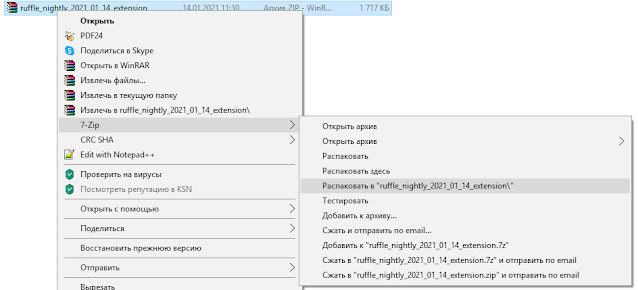
3. После этого советую скопировать адрес распакованной папки в проводнике, так как далее он нам пригодится

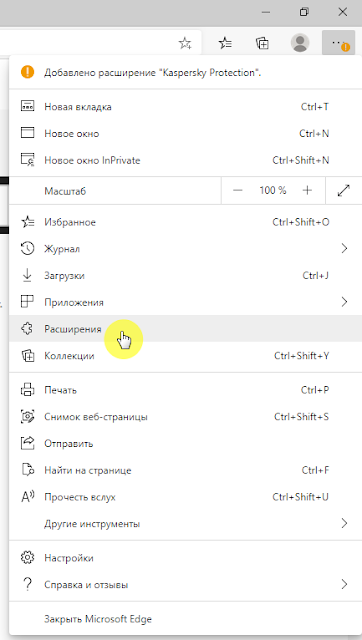
6. В открывшемся окне проводника вставляем ранее скопированный адрес, кликаем на кнопку «Выбор папки»
8. Переходим на сайт Adobe для тестирования работоспособности расширения https://helpx.adobe.com/ru/flash-player.html
9. Ruffle может выдавать сообщения о том, что ActionScript 3 пока еще не поддерживается эмулятором. Однако, это не помешает корректно воспроизвести тестовую анимацию. Ruffle работает, поздравляю!
1.Переходим на сайт https://ruffle.rs/#releases жмем на ссылку для Firefox правой кнопкой мыши, выбираем «Сохранить объект как. «
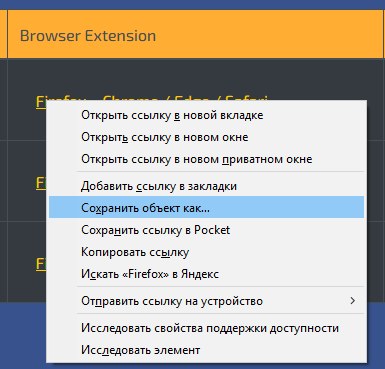
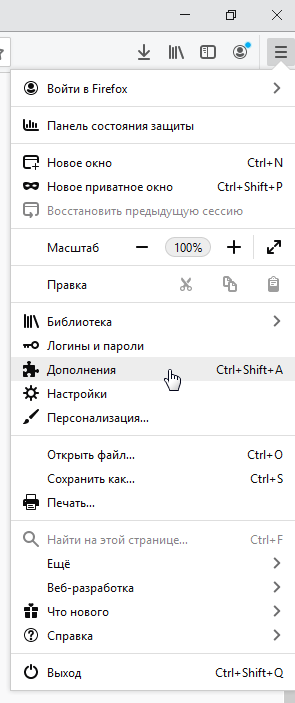
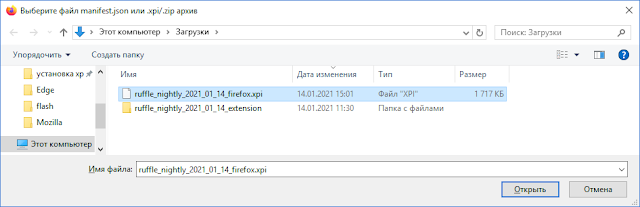
8. Переходим на сайт Adobe для тестирования работоспособности расширения https://helpx.adobe.com/ru/flash-player.html
9. Ruffle может выдавать сообщения о том, что ActionScript 3 пока еще не поддерживается эмулятором. Однако, это не помешает корректно воспроизвести тестовую анимацию. Ruffle работает, поздравляю!
Если же кто-то ждет Ruffle на Internet Explorer — увы, его нет в списке поддерживаемых браузеров. Да и в 2022 году пора уходить от использования этого устаревшего ПО.
Макинтоша у меня нет, так что инструкции по Safari здесь не будет, хотя алгоритм похож на настройку в Chrome — разобраться несложно.
Подробнее о самом Ruffle (перевод с моими примечаниями, взят с официального сайта https://ruffle.rs/ ).
Совершенствование уровня безопасности в современных браузерах, включая технологию «песочницы» совместно с безопасным доступом к памяти, реализуемым в языке программирования Rust, позволяет избежать всех уязвимостей, которые имел ранее Adobe Flash Player. Ruffle возвращает технологию Flash в сеть Интернет, где ей и место – включая устройства на iOS и Android!
Эмулятор разработан с учетом того, чтобы быть простым в использовании и установке. Обычные пользователи, либо владельцы веб-сайтов могут установить Ruffle самостоятельно, а существующий флеш-контент на сайтах будет работать без дополнительных настроек и каких-либо проблем.
Ruffle распознает весь существующий на сайтах Flash-контент и автоматически загружает его в проигрыватель Ruffle, позволяя при этом беспрепятственно пользоваться сайтами, которые используют технологию Flash.
Ruffle – это Open-Source проект, поддерживаемый разработчиками-волонтерами. Мы все увлечены сохранением истории Интернета, и мы приступили к работе над этим проектом, чтобы помочь сохранить то множество веб-сайтов и всевозможного контента, которое больше не будет доступно, так как пользователи больше не смогут запускать официальный Flash Player. Если Вы хотите помочь поддержать этот проект, мы приветствуем любой вклад в это дело — даже если Вы просто поиграете в старые игры, которые разработаны на Flash, либо просто увидите то, что они неплохо работают через эмулятор Ruffle.
Установка браузера с поддержкой флеш
Многие браузеры уже не поддерживают флеш, но есть и те, кто от него ещё не отказался:
- Maxtron (v5) – китайский браузер, малоизвестный в России и странах бывшего СНГ, но широко используемый в остальном мире. После его установки пользователю достаточно перейти на страницу с игрой и разрешить загрузку компонента.

- Chrome Flash Edition – это необновляющаяся версия привычного Chrome, созданная «рукастыми» пользователя специально для решения проблем с отключением флеш-плеера (поскольку версия не обновляется, то и флеш никуда не денется). Этот браузер не стоит использовать как основной, так как без обновлений не будет и новых патчей, а также улучшенный функций и прочих плюшек. Его лучше использовать исключительно для игр.

- Falkon — браузер с открытым исходным кодом, распространяемые под лицензией GNU GPL 3 (свободное ПО). Шустрый обозреватель (даже на ПК с низкой производительностью ОС), что обеспечивается минималистичным дизайном. Он также поддерживает устаревший плеер.

Что с поддержкой Flash на компьютере?
Видео-файлы (в том числе в больших играх) будут воспроизводиться с помощью стандартных видеоплееров, умеющих работать с флеш-файлами.
Популярные сайты (ОК, ВК, Фейсбук, Мейл.ру и другие) переводят функционал своих игр на HTML 5, или предлагают скачать специальную программу на ваш ПК, и играть в игры с её помощью. Ссылки для скачивания специальных программ для игр в популярных социальных сетях: https://ok.ru/game/games_ok












